Cara mengganti nama adaptor jaringan di windows 11
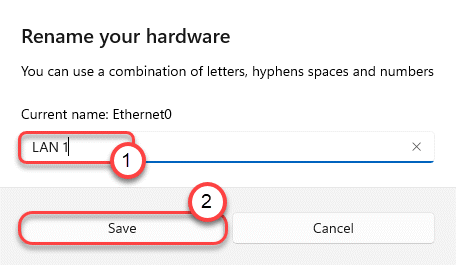
- 2225
- 528
- Dwayne Hackett
Windows 11 memiliki banyak tweak di bawah tenda tersembunyi yang meningkatkan kemudahan penggunaan secara signifikan. Salah satu tweak tersembunyi ini termasuk perubahan nama adaptor jaringan. Di artikel ini, kami akan membahas cara mengganti nama adaptor jaringan di komputer Anda.
Di Windows 10 Anda juga bisa mengubah nama adaptor. Tapi, dalam proses melakukannya, Anda harus membuka jaringan dan berbagi pusat dari panel kontrol. Di Windows 11 Anda dapat dengan mudah melakukannya dari pengaturan.
Cara Mengubah Nama Adaptor Jaringan di Windows 11
Jika Anda ingin mengubah adaptor jaringan, cukup ikuti langkah -langkah ini.
1. tekan Windows kunci dan SAYA kunci bersama.
2. Saat jendela Pengaturan terbuka, ketuk “Jaringan & Internet“.
3. Sekarang, di sisi kanan pengaturan Anda akan berbeda pengaturan konektivitas.
4. Ketuk pada “Pengaturan Jaringan Lanjutan“Untuk mengaksesnya.
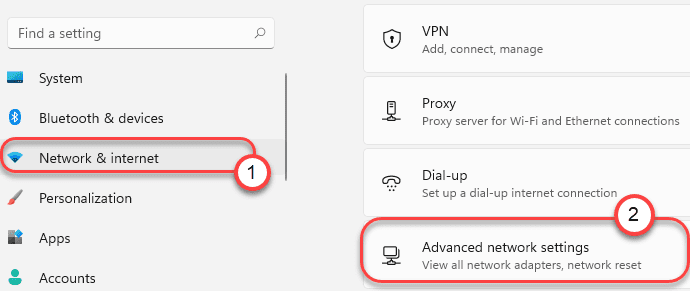
5. Anda akan melihat daftar adaptor jaringan di sisi kanan.
6. Hanya memperluas adaptor jaringan.
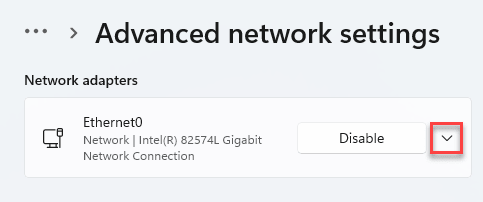
7. Untuk mengganti nama adaptor, klik "Ganti nama“.
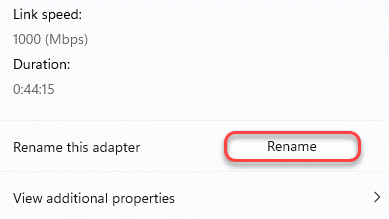
8. Kemudian, beri nama adaptor sesuka Anda.
9. Akhirnya, klik "Menyimpan”Untuk menyimpan modifikasi.
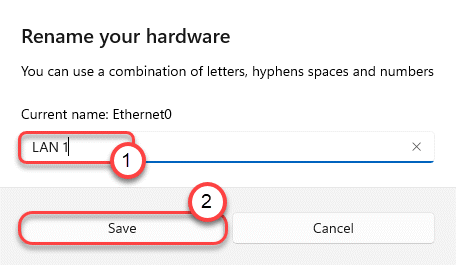
Ini akan mengubah nama adaptor jaringan. Gulir saja di halaman yang sama dari jendela Pengaturan, dan Anda akan melihat nama adaptor jaringan.

Itu dia! Sangat mudah untuk mengganti nama adaptor jaringan Anda di Windows 11 yang baru!
- « Cara menggunakan DNS melalui fitur konektivitas https di windows 11
- Cara menggunakan fitur Refresh Rate Dynamic di Windows 11 »

